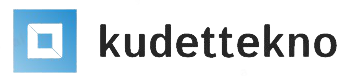Flash drive atau flashdisk adalah media penyimpanan portabel berukuran kecil, tidak lebih besar dari ibu jari yang digunakan untuk menyimpan atau mentransfer file dari satu komputer ke komputer lain. Flash drive disebut juga flashdisk, pen drive, data stick, memory unit, thumb drive, keychain drive atau jump drive. flash drive populer sebagai media penyimpanan, file bnayak disimpan di keping CD atau DVD
Selain berukuran kecil, flash drive juga ringan, memakai daya (power) sedikit atau sangat kecil ketika digunakan. Flash drive sebenarnya adalah chip memori sirkuit terintegrasi yang dibungkus selubung (casing) yang terbuat dari plastik atau aluminium sehingga data yang tersimpan di dalamnya tetap aman dari goresan, debu, guncangan dan medan magnet sehingga memiliki resiko kerusakan jauh lebih kecil dibandingkan keping CD atau DVD
Apa itu Drive USB?
Drive USB juga disebut flash drive atau stik memori adalah perangkat protabel kecil yang disambungkan ke port USB pada komputer anda. Drive USB biasanya digunakan untuk penyimpanan, pencadangan data, serta transfer file antar perangkat. Drive USB hadir dalam beragam kapasitas penyimpanan dan berbagai jenis port, yang masing-masing memiliki bentuk unik. Drive USB yang digunakan dapat bervariasi, tergantung pada jenis komputer yang akan disambungkan dengan drive. Terus baca untuk mempelajari cara menggunakan drive USB pada Windows.
1. Menggunakan Flash Drive Yang Benar
2. Melepas Flash Drive Dengan Benar
Flash drive adalah perangkat elektronik yang perlu diperlakukan dan diguankan dengan baik untuk menghindari kerusakan flash drive dan data. Umumnya, Flash drive memiliki lampu indikator yang dapat menunjukkan apakah suatu operasi pada flash drive sedang berlangsung atau sudah selesai. Jika operasi pada flash drive masih berlangsung, misalnya menyimpan dokumen, menonton film atau mendengarkan musik, hendaknya anda tidak mencabut flash drive dari port usb
Bila tida ada operasi pada flash drive dan flash drive usb tidak digunakan lagi, anda dapat melepas flash drive. Namun demikian, anda tidak boleh asal melepas atau mencabut secara terburu 0 buru, misrosoft windows menyediakan cara melepas flash driven dengan aman dari port USB. Alternatif lainnya dengan melakukan pengaturan terlebih dahulu. Safe to remove hardware kapan saja bila dalam keadaan terburu - buru
3. Drive Letter Pada Flash Drive
Ketika mencolokkan flashdisk ke port usb pada komputer, di sistem operasi microsoft Windows dapat menemukan flash drive muncul sebagai drive letter tambahan. Sebagai contoh, hard drive (hard disk) Anda menggunakan drive letter C, disk drive (CD atau DVD) anda menggunakan drive letter D. Kemukinan flash drive anda menggunakan driver letter E.
4. Perlu Memilih Flash Drive.
5. Merek atau Produsen Flash Drive Terkenal
6. Bagaimana Cara memformat Drive USB pada Windows 10?
Jika flash drive USB diformat untuk Mac (AFS+) tetapi Anda ingin menggunakannya pada PC, Anda harus memformat drive menjadi sistem file exFAT, FAT32, atau NTFS, dan perlu diketahui bahwa data di dalamnya akan terhapus.
Setelah selesai memformat drive USB, Anda dapat langsung menggunakannya. Anda dapat menampilkan konten dengan membuka File Explorer dan memilih drive USB Anda dari daftar yang ada pada panel sebelah kiri.